Puede realizar llamadas de video y audio con usuarios de Apple a través de FaceTime a través de la conexión de datos o la red Wi-Fi. Por lo tanto, las llamadas internacionales de FaceTime son gratuitas. Sin embargo, muchos usuarios de iPhone se quejan de que la llamada FaceTime no terminará el problema.
Cuando decide terminar la llamada cara a cara con su amigo, el iPhone simplemente se atascó en la llamada de FaceTime durante horas. ¿Qué puedes hacer para reparar el iPhone atascado en el final de FaceTime? Aquí están los 9 consejos prácticos para resolver el problema.
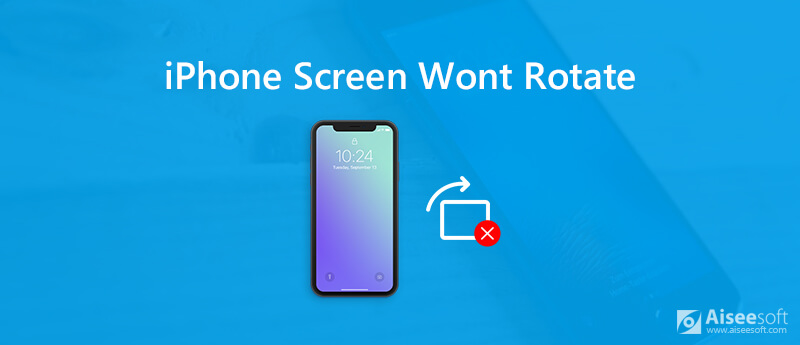
¿Cómo hacer que la pantalla de tu iPhone gire de nuevo? Bueno, puede resolver el problema de la rotación automática de la pantalla del iPhone a través de los factores anteriores. Solo continúa leyendo y obtén más detalles.
A veces no es culpa de tu iPhone. Necesita hacerse una prueba para encontrar la causa real.
En realidad, la función de rotación automática de pantalla no es conveniente en todas las situaciones. Es molesto que la pantalla del iPhone gire con frecuencia cuando ajustas la posición de sentado. Durante este tiempo, mantener bloqueada la rotación de la pantalla sería una mejor opción. Por lo tanto, debe verificar el estado de bloqueo de la pantalla para detectar problemas de rotación de la pantalla del iPhone. Si es así, debe desbloquear la rotación de pantalla en el iPhone manualmente.
No todas las aplicaciones de iPhone admiten el modo horizontal. En otras palabras, algunas aplicaciones solo pueden funcionar en modo retrato. Puede verificar la función de rotación de pantalla del iPhone con varias aplicaciones. Muchos juegos de iOS solo pueden ejecutarse en modo horizontal. Por lo tanto, puede jugar juegos en el iPhone para ver si el problema de la pantalla del iPhone no gira realmente sucede.

¿Sabes que la función Display Zoom deshabilitará automáticamente la rotación automática de la pantalla del iPhone? La función Display Zoom puede mejorar la visibilidad general de las aplicaciones en la pantalla de inicio. Puede encontrar que el tamaño de cada icono será más grande que antes. Sin embargo, el iPhone que no gira la pantalla es su efecto secundario. Puede hacer que la pantalla de su iPhone gire nuevamente desactivando Display Zoom.
Si desea rotar la pantalla en el iPhone XR y más dispositivos iOS, puede hacer lo que se muestra en los siguientes párrafos. Estas son formas viables de solucionar problemas de que la pantalla del iPhone no gire automáticamente en diferentes aspectos.
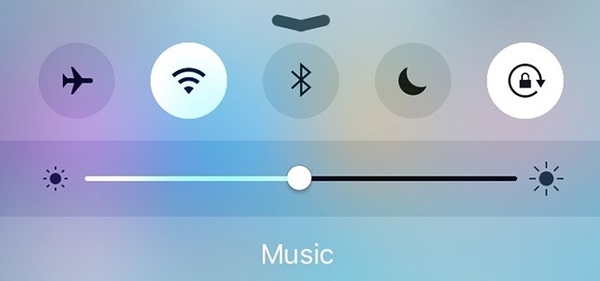
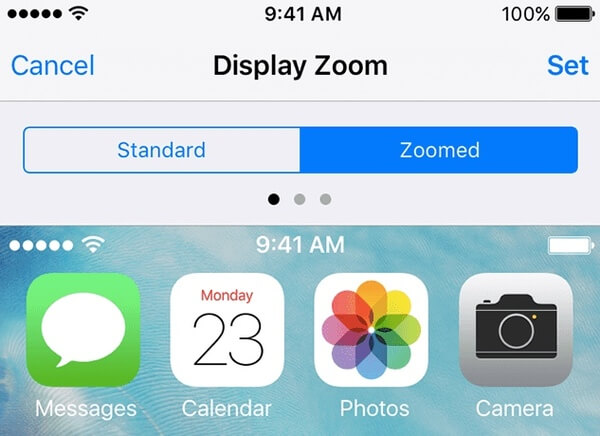
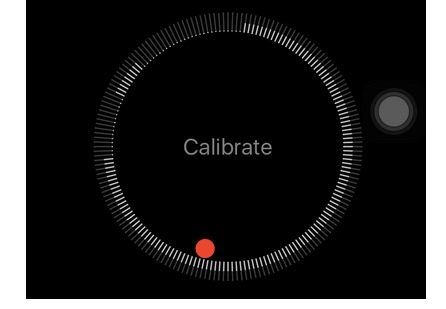
Nota: Esta sección muestra cómo forzar el reinicio del iPhone X para arreglar que el iPhone X no gire. Puedes comprobar esto reiniciar iPhone tutorial para reiniciar todos los dispositivos iPhone.
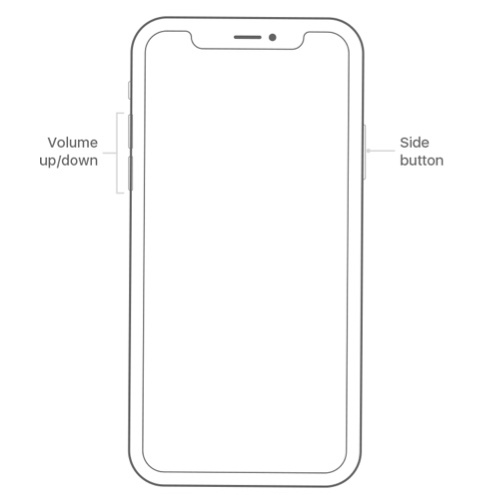
Nota: Más te vale copia de seguridad del iPhone a la computadora antes de actualizar a la última versión de iOS.
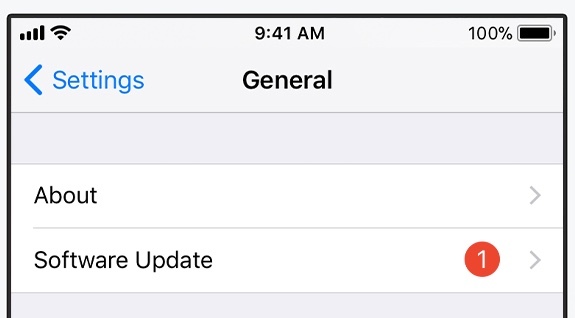
¿Qué pasa si el problema de la pantalla que no gira del iPhone X sigue existiendo después de tantos intentos? Bueno, puedes usar Recuperación del sistema iOS de Aiseesoft para reparar el iPhone de vuelta al estado normal sin perder datos. El programa es capaz de detectar riesgos potenciales y recuperar el sistema iOS en clics. Por cierto, puede degradar y actualizar iOS mientras que la pantalla de solución de problemas del iPhone no rotará. No se requiere experiencia en tecnología.

Descargas
100% Seguro. Sin anuncios.
100% Seguro. Sin anuncios.


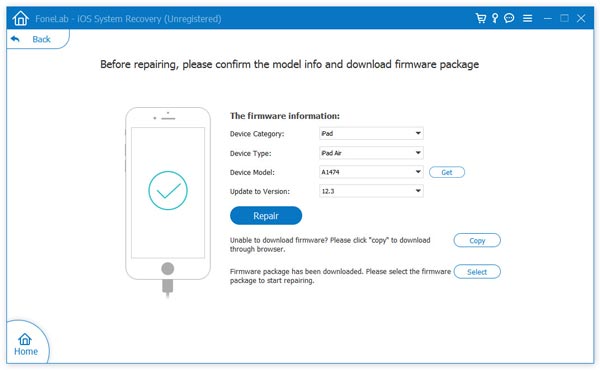

Puede rotar la pantalla en el iPhone XR y más con las soluciones anteriores. Es fácil descubrir por qué y cómo reparar el iPhone que no gira la pantalla debido a problemas relacionados con el software. Pero si el acelerómetro de su iPhone está roto o sufre otros problemas relacionados con el hardware, la función de rotación de pantalla tampoco estará disponible en el iPhone.
Bueno, Aiseesoft iOS System Recovery es su mejor opción para reparar el sistema iOS. Puede descargar gratis el programa para reparar el iPhone de un estado anormal a uno normal con facilidad. En cuanto al mal funcionamiento del iPhone, debe visitar la Apple Store local cercana para obtener ayuda profesional.

Repare su sistema iOS a la normalidad en varios problemas, como estar atascado en modo DFU, modo de recuperación, modo de auriculares, logotipo de Apple, etc. a la normalidad sin pérdida de datos.
100% Seguro. Sin anuncios.
100% Seguro. Sin anuncios.
¡Felicitaciones!
Te has suscrito con éxito a nuestro boletín informativo. El exclusivo hasta un 40 % para los suscriptores es AISEFOKS ¡Ahora puedes copiarlo y usarlo para disfrutar de más beneficios!
¡Copiado exitosamente!